Swagger使用
详细的使用,可以看老张的博客https://www.cnblogs.com/laozhang-is-phi/p/9495624.html
我之前也写过Swagger的使用,使用的是NSwag开源项目。
本次使用Swashbuckle.AspNetCore
开发环境VS2019+.NET CORE 3.1
记录一下使用过程。
1.在Nuget搜索并安装Swashbuckle.AspNetCore版 本次使用的5.0.0版本
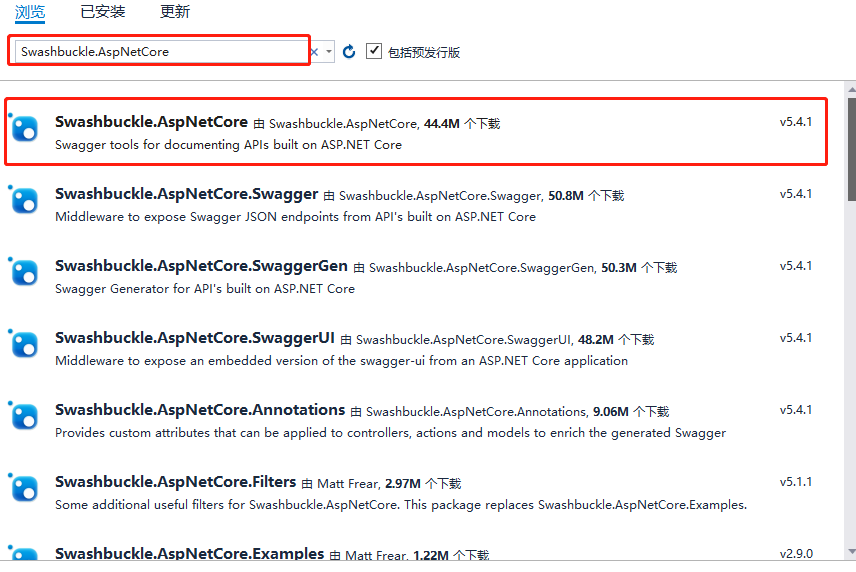
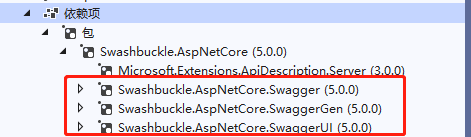
2.安装完毕开始配置服务
private string apiVersionName = "V1";
public void ConfigureServices(IServiceCollection services) { services.AddControllers(); #region Swagger //注册Swagger服务 services.AddSwaggerGen(c => { //添加文本信息 c.SwaggerDoc(apiVersionName, new OpenApiInfo() { Version = apiVersionName,//版本号 Title = apiVersionName + "doc",//标题 Description = "框架说明文档",//描述 Contact = new OpenApiContact() { Url = new System.Uri("http://www.baidu.com"), Name = "Test", Email = "Swagger.Test@xxx.com" } }); }); #endregion }
3.添加Http中间件
#region Swagger //中间件 将Api以Json格式Response 路由结点/swagger/v1/swagger.json app.UseSwagger(); //中间件 将Api以html形式Response app.UseSwaggerUI(c => { c.SwaggerEndpoint($"/swagger/{apiVersionName}/swagger.json", $"{apiVersionName}doc"); //要在应用的根(http://localhost:<port>/) 处提供 Swagger UI,将 RoutePrefix 属性设置为空字符串 c.RoutePrefix = ""; //c.HeadContent = "";配置头部内容 //c.IndexStream 配置自定义的静态页面文件 }); #endregion
到此就完成了基础的配置.并且已经设置Swagger的访问地址为根路径.启动后URL输入 http://localhost:20071/index.html 端口号是我本地默认的。即可访问SwaggerUI.
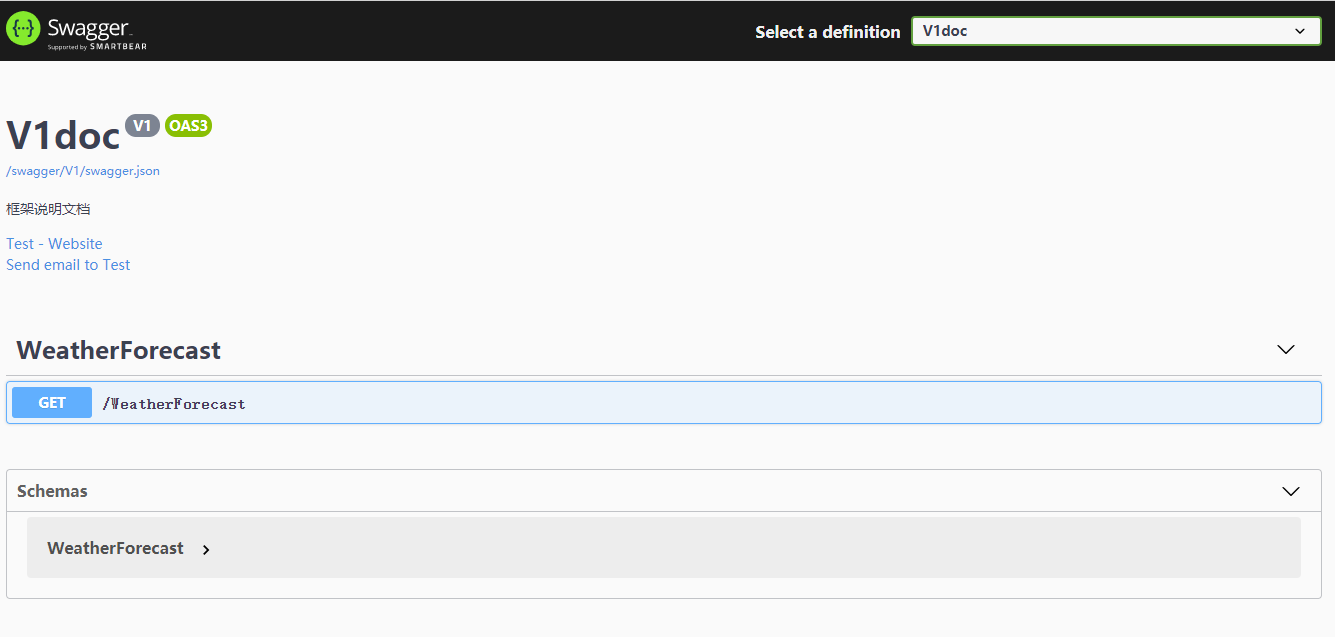
如果出现以下情况,可能是路由结点不对,一般是V1的V的大小写问题,上文代码已经将版本号改为字段所以不会出现了。
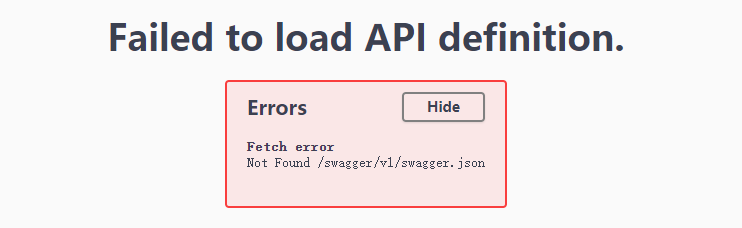
4.为接口和控制器添加注释完成文档的生成.
给控制器上添加注释.
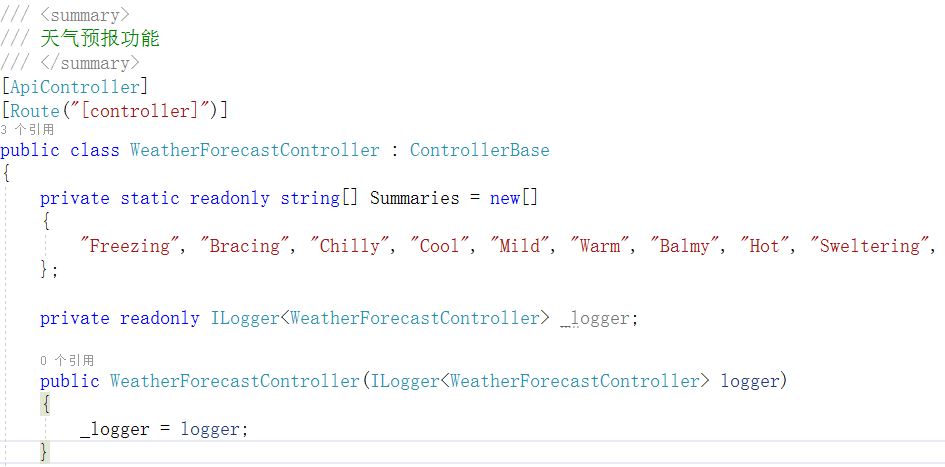
给Api接口添加注释
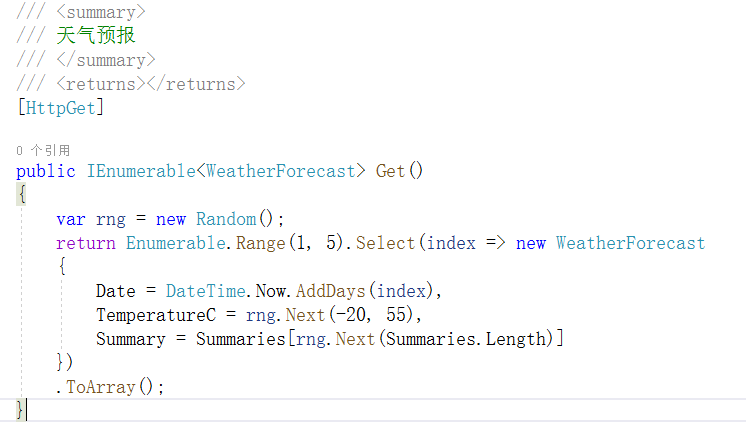
生成XML文档。在项目属性中=》 生成=》XML文档文件 1591是取消其他没有添加注释Api接口的警告.
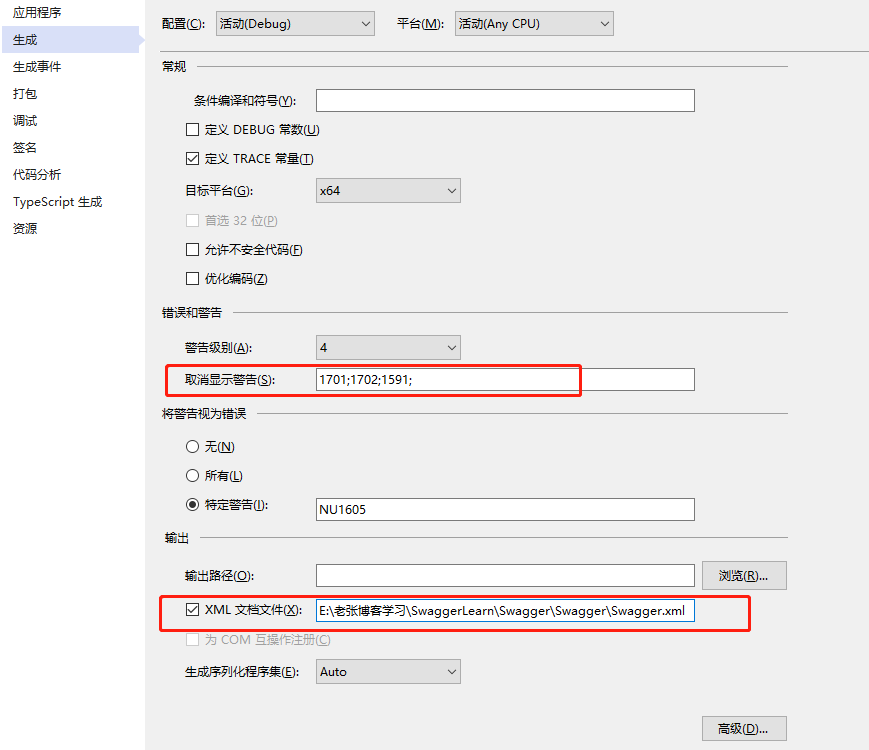
有了文档和注释后 在服务中继续配置。
var basePath = ApplicationEnvironment.ApplicationBasePath;
var xmlPath = Path.Combine(basePath, "demoApi.xml");//这个就是刚刚配置的xml文件名
c.IncludeXmlComments(xmlPath, true);//默认的第二个参数是false,这个是controller的注释,记得修改
运行查看效果.

5.如果不想显示某些接口,直接在controller 上,或者action 上,增加特性
[ApiExplorerSettings(IgnoreApi =true)]
6.描述响应类型 手动控制返回类型和状态码 增加特性
[ProducesResponseType(typeof(WeatherForecast),200)]
XML文档就是API接口文档了,UI界面也可以方便查看接口。另外Swagger还可以测试接口,并接入JWT测试,如此可以不使用Postman请求测试了,方便了许多。
Swagger简单配置使用大概就是这样了。






 浙公网安备 33010602011771号
浙公网安备 33010602011771号